IPTAX, RAXLA-E, RAXLA-D, RAXLA-S, RAKTAX, RETAX, ELOTAX, KPTAX, JOV-TAX programok újranyitása 2018-ról 2019-re
Újranyitás előtti teendők
FRISSÍTÉS
Minden nyitási és újranyitási folyamat előtt frissíteni szükséges az aktuális és az előző évi programot, mivel a sikeres nyitás feltétele az, hogy a két érintett évi adatbázisok szinkronban legyenek egymással.
BIZTONSÁGI MENTÉS
Fontos, hogy a nyitások előtt az aktuális évi programban a Ment-Tölt menüben az Adatok mentése menüponttal készítsen egy biztonsági mentést, hogyha bármilyen nem várt esemény következne be, legyen lehetősége a mentések visszatöltésére és ezáltal az eredeti állapot visszaállítására. (Amennyiben szükséges a lementett adatok visszatöltése, akkor azt a Ment-Tölt menü Adatok visszatöltése menüponttal lehetséges kezdeményezni.)
Újranyitás futtatása
Gépi nyitás indítása
A sikeres frissítések után az automatikus gépi nyitás a Főmenü a Cégnyitások / Gépi nyitás (előző évből) menüpontjának elindításával kezdeményezhető.
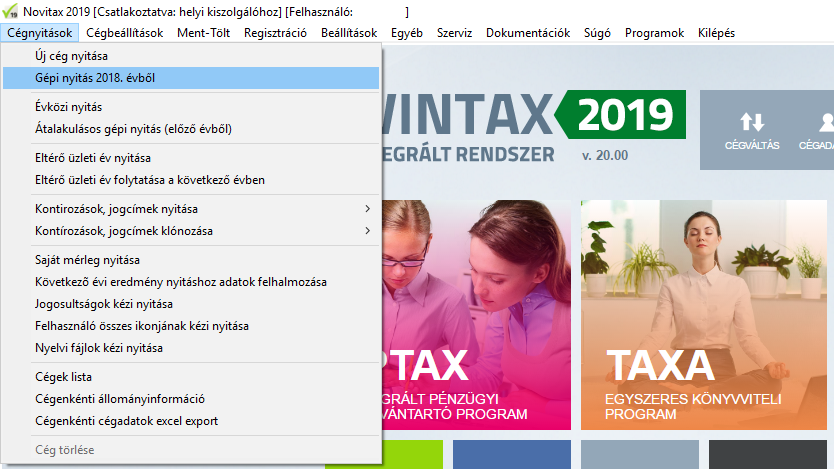
Adatbázis útvonal választás
A gépi nyitás elindítása után ki kell választani a 2018-as program elérési útvonalát (az itt felajánlott útvonalat csak abban az esetben kell megváltoztatni, ha a 2019-es program nem arra a meghajtóra lett telepítve, ahol a 2018-as található). Ez az útvonalválasztás a legtöbb használat esetében nem jelentkezik.
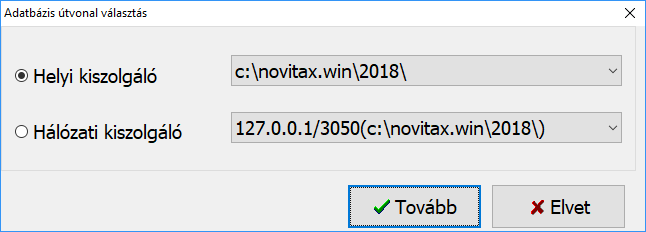
Frissítés ellenőrzése
Amennyiben a következő üzenet megjelenik, szakítsuk meg a nyitást és frissítsük az aktuális és a korábbi évi programváltozatot a legújabbra. Csak a friss változatok adatbázisai lesznek szinkronban, – ahogyan azt a Nyitás előtti teendőknél írtuk – ez a sikeres nyitás alapfeltétele.
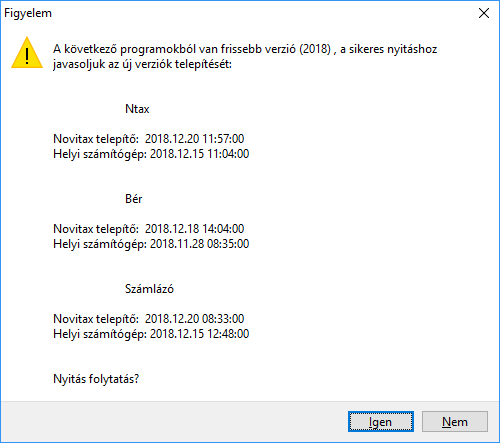
Cég kiválasztása
Az útvonalak kiválasztása után megjelennek az előző évi cégek, amelyekből ki kell választani az átnyitni kívánt vállalkozást, illetve ugyanitt jelölni kell, hogy melyik programrészeket kívánjuk megnyitni.
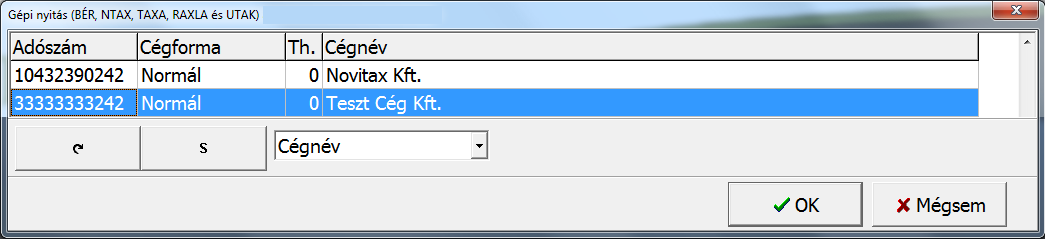
Modul kiválasztás
A számlázó programot újranyitni Főmenü a Cégnyitások / Gépi nyitás (előző évből) menüpont alatt lehet. A folyamat ugyanaz, mint a nyitás estén azzal a különbséggel, hogy a program a nyitni kívánt modulok megadását követően kiírja, ha talál adatot a 2018-as programban és felkínálja az alábbi választási lehetőséget:
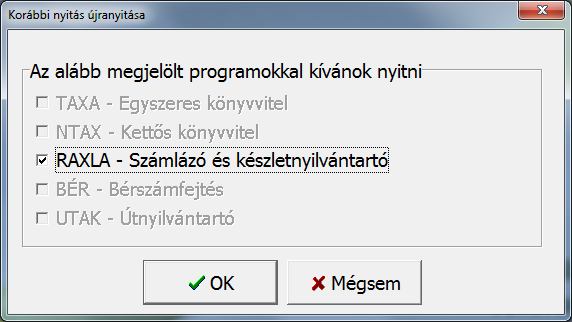
Adatok megtartása
A program aktívan ajánlja meg az „A már meglévő adatokat megtartja” pipát, melynek hatása a nyitásra hogy az első nyitás óta rögzített adatok megmaradnak az aktuális évi adatbázisban, csak a változások kerülnek át (az előző évi programból a nyitást érintő változások).

Amennyiben az „A már meglévő adatokat megtartja?” funkcióból kivesszük a pipát akkor a program visszavonhatatlanul mindent töröl a 2019-es évi adatbázisból (nyitásokat és a 2019-es rögzítéseket is)!
Árfolyamok nyitása
A programok újranyitása előtt lehetőség van a múlt évben található árfolyamok átnyitni kívánt tartományának megadására. Ezzel a funkcióval ki tudjuk hagyni a régi – már feleslegessé vált – árfolyamokat a nyitásból.
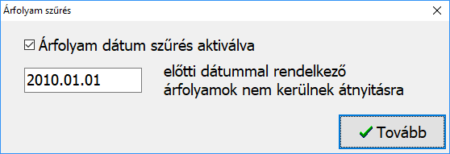
A céghez használt kontírozás nyitása teljesen automatikusan történik.
Partner szinkronizálás
Ha új törzsadat (partner, bank, pénztár) került rögzítésre 2018-ban szükséges ezen adatok összevezetése, melyre az alábbi ablakban van lehetőség:
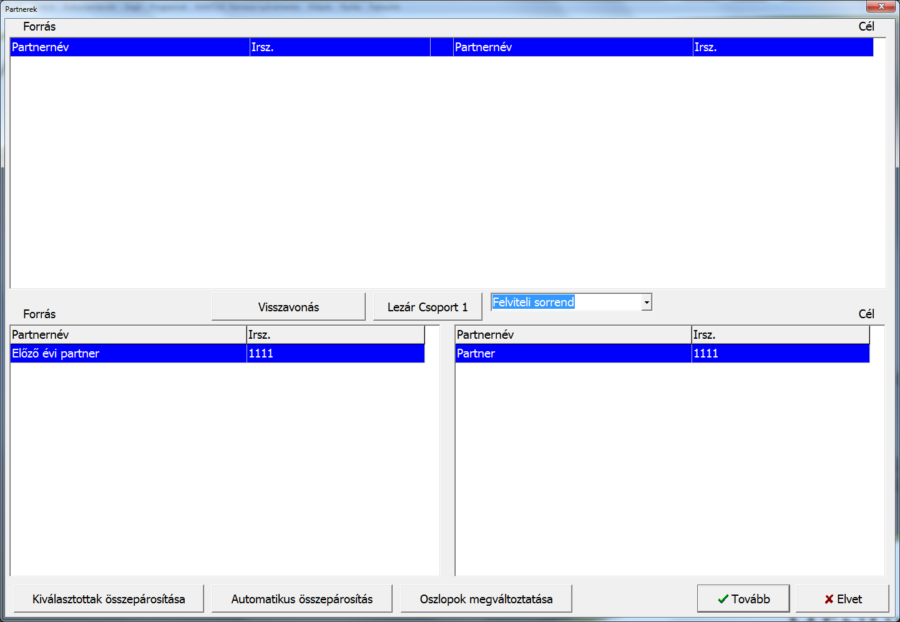
A bal oldali táblázatban a 2018-as, a jobb oldali táblázatban a 2019-es új törzsadatok szerepelnek.
OSZLOPOK MEGVÁLTOZTATÁSA
Az Oszlopok megváltoztatása gomb segít abban, hogy több partneradat megjelenjen. Itt bekapcsolható a Partnernév és az Irányítószám mellett a Település és a Cím is.
AUTOMATIKUS ÖSSZEPÁROSÍTÁS
Az Automatikus összepárosítás esetén a szoftver megpróbálja megkeresni az egyező partnereket. Ezen funkció használatakor javasolt az összepárosításokat ellenőrizni.
KIVÁLASZTOTTAK ÖSSZEPÁROSÍTÁSA
A Forrás és a Cél oldalon a jobb és bal oldali aktuális törzsadat összevezetésre kerül, ez meg is jelenik a felső ablakrészen.
VISSZAVONÁS
Az esetlegesen véletlenül vagy rosszul összepárosított partnereket a Visszavonás gombbal lehetséges a fenti párosított részről törölni. Akkor, ha már nem találunk párosítható partnereket a Tovább gombra kattintva a maradék partnerek új partnerként kerülnek be az aktuális évi partnerállományba. Az összepárosított partnerekhez tartozó számlák és már tételek a megadottaknak megfelelően átvezetődnek a programban létező partnerre.
TOVÁBB
Amennyiben nincs összepárosítandó törzsadat a Tovább gombbal léphetünk túl a táblázaton, ilyenkor a program a bal oldalon (forrás) megmaradt adatokat újként rögzíti a következő évbe, erre figyelmeztet is:
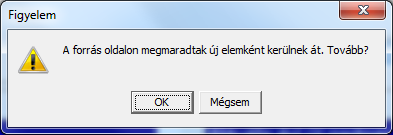
RAXLA modul törzsadat és folyószámla újranyitása
Az újranyitás során lehetőségünk van kiválasztani, hogy mely törzsadatokat és milyen típusú nyitott (pénzügyileg nem rendezett) számlákat kívánunk átnyitni egyik évről a másikra.
A törzsállományok átnyitása után indul el a RAXLA modul nyitása amely a következő ablakkal kezd.
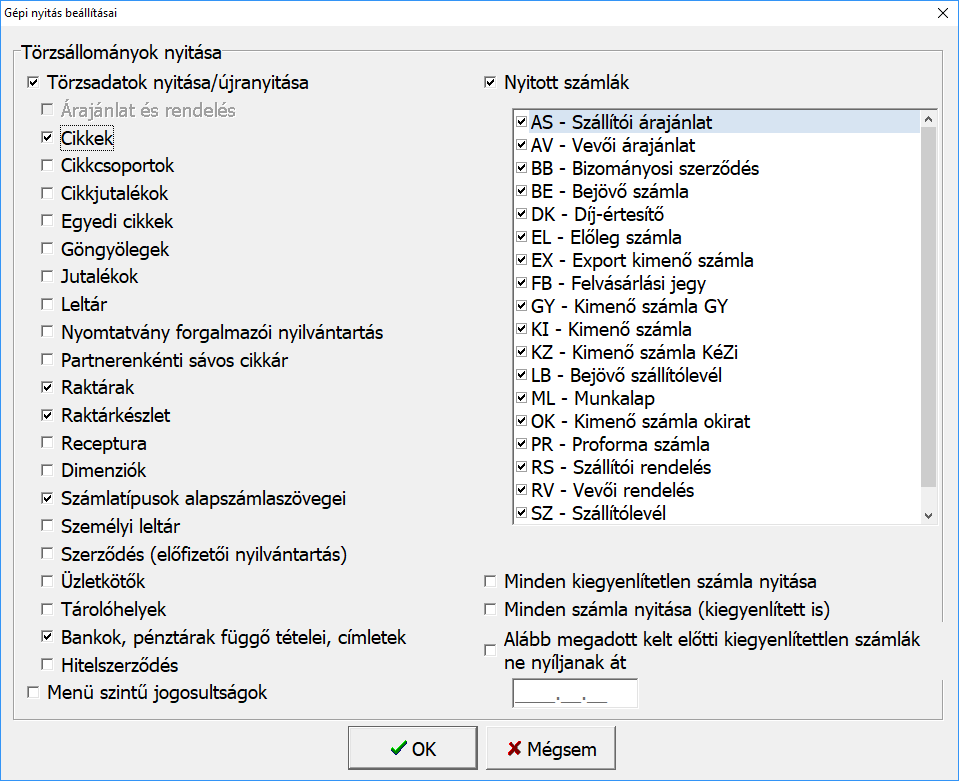
A program a nyitás során automatikusan felajánlja azokat az adatrészeket, amelyek használatban voltak, ezért a fenti ablakban automatikusan kiválasztottakon változtatni nem szükséges, illetve nem is ajánlott, mert a pipák kivétele hiányos nyitást eredményezhet. Amennyiben a tavalyi évben minden számla kiegyenlítetlen akkor a Nyitó számlák bepipálása esetén a program figyelmezteti a kezelőt, hogy ez estben minden számla átkerül az aktuális évre.
MINDEN KIEGYENLÍTETLEN SZÁMLA NYITÁSA
A program azokat a számlákat is nyitja amelyeknél a kiegyenlítés a és bruttó összegek között filléres különbségek vannak.
MINDEN SZÁMLA NYITÁSA (KIEGYENLÍTETT IS)
A program az összes számlát átnyitja tavalyi évről.
ALÁBB MEGADOTT KELT ELŐTTI KIEGYENLÍTETTLEN SZÁMLÁK NE NYÍLJANAK ÁT
A dátum mezőbe beírt dátum előtti számlák és bizonylatok nem lesznek átnyitva.

Bank és Pénztár nyitó egyenlege
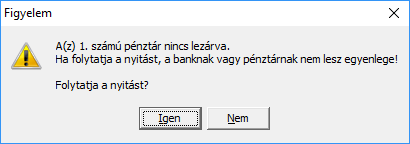
Amennyiben nem történt meg, vagy nem készíthető el az utolsó bank vagy pénztár kivonat lezárása a nyitást nem tudja a program automatikusan elkészíteni. Ilyen esetben a Törzsadatok / Pénzforgalmi törzsadatok / Bankok vagy Pénztárak menüpontban az adott bankba vagy pénztárba belépve nekünk kell megadni a nyitó egyenleget.
Cikk szinkronizálás
Amennyiben volt cikknév vagy raktárnév átírás illetve változás, akkor a nyitási folyamat rákérdez, hogy a ettől függetlenül a cikk nyitó mennyiségét és nyitó nyilvántartási árát szeretnénk-e átnyitni. Itt természetesen mérlegelve a cikknév vagy raktárnév változásokat kell “Igen”-t vagy “Nem”-et választani.

A nyitási folyamat végén a RAXLA modul egy listában kiírja a változásokat, amelyeket az újranyitás folyamán módosított.
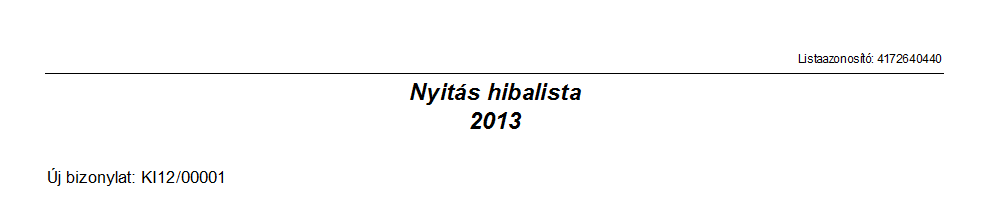
Sikeres újranyitás esetén az újranyitás befejezésekor a következő üzenet jelenik meg.
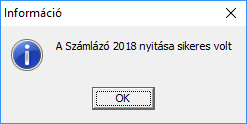
A nyitás végeztével javasolt a szoftverből kilépni, a főképernyőt is bezárni, majd a visszalépés után az átnyitott adatokat ellenőrizni.
Lehetséges további teendők
Az újranyitási folyamat mivel változásokat hozhatott az aktuális évi nyitó állományban ezért szükséges lehet az RAXLA modulban a Szerviz menü Ellenőrzés… menüpontban további ellenőrzések futtatása. Ilyen pl.: a Beszerzési árak újrahalmozása, a Raktárkészlet újrahalmozása a mozgásokból a Bank és pénztár egyenlegek ellenőrzése illetve a Kiegyenlítés / kompenzáció újrahalmozása.


